افتراضيًا، سيتم نقل جميع الملفات المصابة إلى المجلد "INFECTED.!!!". ومع ذلك، يمكن لبرنامج DrWeb أيضًا تحديد هذه الإعدادات في سطر بدء التشغيل باستخدام المعلمة /CU[P] - حيث يمكنك تحديد: R - (إعادة التسمية) إعادة التسمية (افتراضيًا، يتغير الحرف الأول في اسم الملف إلى "#" ")، D - (حذف) حذف، M - (نقل) نقل (افتراضيًا إلى المجلد "المصاب.!!!"). المعلمة P - تشير إلى ما إذا كان سيتم مطالبة المستخدم بالحصول على إذن لتنفيذ الإجراء (يتم تعطيله افتراضيًا).
خيارات التشغيل لأرشفة قرص Acronis True Image.
مسؤولي النظاموالعديد من مستخدمي الكمبيوتر المنزلي على دراية بمجموعة برامج إنشاء صور القرص (الصور) من Acronis. هناك إصدارات لكل من أجهزة الكمبيوتر العادية التي تعمل بنظام التشغيل Windows ومنصات الخادم. راحة البرنامج هي أنه أثناء إنشاء الصورة، يتم ضمان سلامة البيانات في أجهزة القرصحتى لو تم تنفيذ البرامج من القرص الذي يتم أرشفته. وهذا يعني أن البيانات التي يتم تغييرها أثناء تشغيل البرنامج لن يتم حفظها في الصورة، ولكن الحالة السابقةسيبقى. أرشيف WinRar، على سبيل المثال، عند محاولة أرشفة برنامج قيد التشغيل هذه اللحظة، سيتم الإبلاغ عن خطأ. بالإضافة إلى ذلك، تسمح لك منتجات سلسلة Acronis True Image بإنشاء أقراص التعافي من الكوارث وعرض محتويات الصورة وما إلى ذلك...
إذا كان عليك إنشاء صورة لنفس القرص باستمرار (عادةً القرص الذي يوجد به نظام التشغيل)، فيمكنك أيضًا إنشاء أمر في سطر الأوامر، على سبيل المثال:
C:\Programms\TrueImageCmd.exe /إنشاء /قسم:1-1 /اسم الملف:F:\backup.tib
هنا يجب الانتباه إلى حقيقة ذلك سطر الأوامرليس الملف القابل للتنفيذ للبرنامج نفسه هو الذي يتم إطلاقه، ولكن فائدة خاصة TrueImageCmd.exe، المضمن في حزمة تثبيت البرنامج. في هذا السطر:
C:\Programms\TrueImageCmd.exe - المسار إلى ملف TrueImageCmd.exe.
/ القسم: 1-1 – رقم القرص والقسم الموجود على القرص الذي تريد إنشاء صورة منه
/filename:F:\backup.tib – المسار إلى ملف الصورة الذي سيتم إنشاؤه بواسطة البرنامج.
وبالتالي، يمكن إنشاء صورة قرص باستخدام أمر واحد فقط من سطر الأوامر، دون المرور عبر مسار إدخال الإعدادات في كل مرة، وهو أمر لا مفر منه عند استخدام واجهة نافذة برنامج True Image. أيضًا، عند بدء التشغيل، يمكنك تعيين معلمات إضافية، مثل درجة ضغط صورة الأرشيف، وكلمة المرور لفتح الصورة، وما إلى ذلك. تم وصف كل منهم بمزيد من التفصيل في مساعدة البرنامج.
3. قم بتشغيل أرشيف WinRar.
مألوفة للجميع أرشيفي WinRarعلى عكس برنامج True Image من Acronis، فهو مناسب للاستخدام في الإنشاء نسخ أرشيفية ملفات منفصلةوالمجلدات، وليس الأقراص بأكملها. إذا كنت بحاجة إلى إنشاء نسخ من نفس الملفات و/أو المجلدات بشكل دوري، فيمكنك أيضًا استخدام وضع تشغيل سطر الأوامر.
مثال لسطر الأوامر لتشغيل مهمة الأرشفة:
"C:\Program Files\WinRAR\WinRAR.exe" u -r -y -ep1 c:\archive\arch.rar "c:\MyFiles\"
C:\Program Files\WinRAR\WinRAR.exe - المسار الكامل لبرنامج WinRar
c:\archive\arch.rar - المسار إلى ملف الأرشيف
"c:\MyFiles\" - المسار إلى المجلد المجهز للأرشفة. الرجاء ملاحظة أن المسارات إلى المجلدات التي تحتوي على حرف سيريلي واحد على الأقل أو مسافة في الاسم يجب أن تكون محاطة بعلامات اقتباس.
أصدقائي الأعزاء، ليس سرًا أن مستخدمي Linux دائمًا ما يرفعون أنوفهم تجاه أولئك الذين يعملون على Windows. يقولون أنه بالنسبة لنظام التشغيل Windows، تحتاج إلى تثبيت التطبيق لمدة 10 دقائق على الأقل، والضغط على عدد كبير من الأزرار، والعبث بمربعات الاختيار. وقبل تثبيت التطبيق فعليًا، عليك العثور على الموقع الرسمي للبرنامج دون أن تضيع على الإنترنت. يفخر مستخدمو Linux بقدرتهم على تثبيت أي أداة مساعدة من الجهاز عن طريق تنفيذ أمر معين.
في نظام التشغيل Windows، كما هو الحال في Linux، من الممكن تثبيت البرامج أو إزالتها أو تحريرها باستخدام الأوامر.
يدعي المطورون أن نظام التشغيل Windows 10 سيكون لديه أيضًا القدرة على ذلك تحميل سريعوتحديث وإزالة البرامج المختلفة من محطة النظام. علينا فقط أن ننتظر الإصدار الرسمي. لكن ليس عليك انتظار الإصدار، ولكن يمكنك الآن الاستفادة من ميزة مذهلة ستسمح للمستخدم بتثبيت البرنامج من سطر الأوامر. ومع ذلك، هذه ليست كل المفاجآت: ستسمح لك الأداة المساعدة أيضًا بحذف البرنامج وتحديثه وفتحه وإغلاقه. مثير للاهتمام؟ دعونا نتعرف على Chocolatey بشكل أفضل.
تثبيت البرنامج عبر سطر الأوامر
سنحاول الآن إدارة البرامج بطريقة أكثر ملاءمة ومشابهة جدًا لكيفية القيام بذلك في بيئة Linux. وستساعدنا خدمة خاصة تسمى Chocolatey، مدير الحزم لنظام التشغيل Windows، في ذلك. عميل Chocolatey هو أداة مساعدة مصممة للتشغيل في وحدة التحكم. دعونا نحاول تثبيته على الفور. للتثبيت، افتح محطة مع حقوق المسؤول. انقر بزر الماوس الأيمن على قائمة "ابدأ" وانقر على "موجه الأوامر" (مع حقوق المسؤول). الآن لننسخ الكود التالي:
@powershell -NoProfile -ExecutionPolicy unrestricted -Command "iex ((new-object net.webclient).DownloadString('https://chocolatey.org/install.ps1'))" && SET PATH=%PATH%;%ALLUSERSPROFILE% \الشوكولاته\bin
الصقها واضغط على مفتاح Enter. أنت الآن بحاجة إلى إغلاق وحدة التحكم حتى يتم تحديث البيانات الموجودة على المتغيرات.
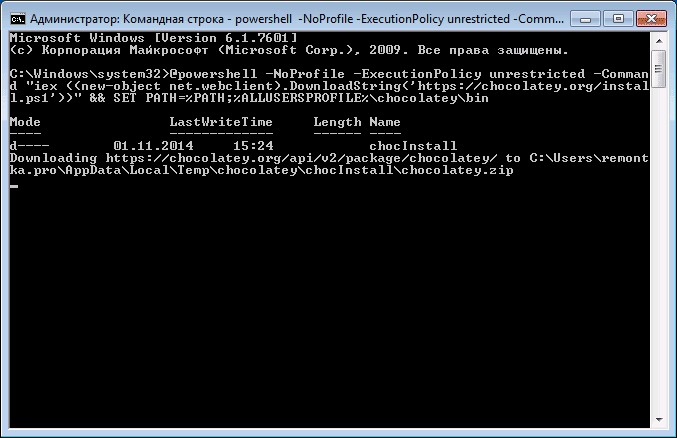
تحتوي خدمة Chocolatey على كتالوج كبير من الأدوات المساعدة والتطبيقات: حاليًا أكثر من 2000 أداة مساعدة. يمكنك مشاهدتها على الموقع الرسمي https://chocolatey.org/packages. لذا، حان الوقت لتتعلم كيفية تثبيت أي برنامج عبر سطر الأوامر:
افتح المحطة مرة أخرى كمسؤول. نقوم بنسخ النص المقدم على يمين البرنامج على الموقع https://chocolatey.org/packages. على سبيل المثال، لتثبيت المتصفح جوجل كروميتم تقديم الكود التالي:
شوكو تثبيت جوجل كروم -y
انسخه والصقه في المحطة. لا تنس كتابة المجموعة -y بعد الكود من الموقع. اضغط دخول. الآن كل ما تبقى هو الانتظار حتى يكتمل تثبيت المتصفح. وبعد ذلك يمكنك إغلاق النافذة الطرفية.
وكما لاحظتم، متصفح جوجلتم تثبيت Chrome بسرعة كبيرة. لم يكن علينا النقر فوق أي أزرار أو تحديد موقع لحفظ الملفات (يتم استخدام القرص C افتراضيًا). بالمناسبة، يمكن للمستخدمين المبتدئين إنشاء مجموعة من التطبيقات المفضلة لديهم في المفكرة، حتى لا يذهبوا إلى خدمة Chocolatey في كل مرة. لإلغاء تثبيت برنامج عبر سطر الأوامر، أدخل رمز إلغاء التثبيت، ثم اسم البرنامج. على سبيل المثال، شوكو يونيستال كلنر.
انتباه. تعمل الخدمة فقط مع الحزم المثبتة من خلالها. أي أنه إذا لم يكن هناك أي برنامج متاح للتثبيت من خلال Chocolatey، فلن تتمكن من إزالته بهذه الطريقة.
كيفية تشغيل أو إلغاء تثبيت برنامج عبر سطر الأوامر
الآن دعونا نلقي نظرة على الطريقة التي تسمح من خلال سطر الأوامر. ويمكن القيام بذلك في ثلاث خطوات بسيطة للغاية. هيا بنا نبدأ:
- افتح المحطة نظام التشغيلشبابيك.
- في النافذة التي تظهر، اكتب المسار الكامل إلى موقع ملف تشغيل التطبيق. على سبيل المثال، D:/Files/chrome.exe
- نضغط على Enter وننتظر حتى يفتح النظام ما نحتاجه.
حان الوقت لمعرفة كيفية إغلاق البرنامج عبر سطر الأوامر. لهذا نحتاج إلى برنامج Taskkill إضافي. هيا نبدأ.
تمت أرشفة هذه الوثائق ولم تعد محفوظة.
التثبيت من سطر الأوامر - تحديد المعلمات
تنطبق على:طليعة الحماية للصرافة
تاريخ تعديل القسم: 2010-05-10
يلخص الجدول التالي الخيارات التي يمكنك استخدامها عند تشغيل حزمة التثبيت المستخرجة (setup.exe) من سطر الأوامر:
| معامل | وصف | متطلبات |
|---|---|---|
| التثبيت بدون تدخل المستخدم - لا يظهر على الشاشة | المعلمة المطلوبة /أ المعلمة الاختيارية /ج |
|
| التثبيت السلبي - لا توجد مطالبات للمستخدم، ولكنه يعرض التقدم | المعلمة المطلوبة /أ المعلمة الاختيارية /ج |
|
| /أPathtoAnswerFile | يحدد ملف الاستجابة المطلوبة | مطلوب ملف الإجابة /سأو /ص |
| [/جملف المسار إلى التكوين] | يحدد ملف تكوين اختياري | مطلوب ملف التكوين صالحة فقط مع المعلمات /سأو /ص |
قبل إجراء التثبيت السلبي أو الصامت، يجب عليك استخراج ملف setup.exe باستخدام الأمر التالي:
frontexchangesetup.exe /x: com.extractpath
التثبيت دون تدخل المستخدم يسمح لك بذلك عمليات تثبيت مايكروسوفتيقوم Forefront Protection 2010 for Exchange Server (FPE) بتطبيق البرامج النصية. لا يعرض هذا النوع من التثبيت أي إشعارات حول حالة التثبيت. تتم كتابة جميع المخرجات في سجل التثبيت أو سجل البرنامج أو سجل الأحداث. يمكن استخدام التثبيت الصامت لإجراء عمليات التثبيت التلقائية والموزعة على خوادم Exchange. يتطلب التثبيت الصامت ملف استجابة، والذي يتم توفيره باستخدام ملف /أ. يتم توفير قالب ملف استجابة، والذي يمكن تعديله ليناسب بيئتك المحددة، في حزمة التثبيت بالإضافة إلى مخطط XML (ملف XSD) الذي يمكنك استخدامه للتحقق من صحة ملف الاستجابة الناتج. إذا لم يتم توفير ملف استجابة صالح، فسيتم إحباط التثبيت وتسجيل الأخطاء. للحصول على معلومات حول عرض نموذج لملف إجابات، راجع .
بعد استخراج حزمة التثبيت ( معلومات إضافيةراجع القسم ) يمكنك تشغيل التثبيت الصامت باستخدام ملف الإجابات عن طريق إدخال ما يلي في موجه الأوامر:
setup.exe /س /أ PathtoAnswerFile
يحتوي ملف الإجابات على إجابات لأية أسئلة قد تكون لديكم أثناء التثبيت. هذه هي الإعدادات المطلوبة. وبالإضافة إلى ذلك، يمكنك تحديد المعلمة /ج
setup.exe /س /أ PathtoAnswerFile/
يعمل التثبيت السلبي بنفس طريقة التثبيت الصامت، ولكنه يعرض شريط التقدم لإظهار تقدم التثبيت.
بعد استخراج حزمة التثبيت (لمزيد من المعلومات، راجع ) يمكنك تشغيل التثبيت السلبي باستخدام ملف الإجابات عن طريق إدخال ما يلي في موجه الأوامر:
setup.exe /p /a PathtoAnswerFile
يحتوي ملف الإجابات على إجابات لأية أسئلة قد تكون لديكم أثناء التثبيت. هذه هي الإعدادات المطلوبة. (للحصول على معلومات حول عرض نموذج لملف إجابات، راجع ). وبالإضافة إلى ذلك، يمكنك تحديد المعلمة /ج، والذي يسمح لك باستيراد إعدادات التكوين بشكل اختياري إلى الخادم بعد اكتمال التثبيت. هذه هي الإعدادات التي تم تصديرها من خادم آخر. يجب أن يكون بناء الجملة كما يلي:
setup.exe /p /a PathtoAnswerFile/
يمكن إطلاق جميع البرامج من سطر الأوامر. ظهرت هذه الميزة في أنظمة التشغيل الأولى ومنها الخط أنظمة مايكروسوفتشبابيك. في السابق، كانت أنظمة التشغيل عبارة عن سطر أوامر مستمر (نظام MS-DOS). اليوم، يقوم العديد من مطوري البرامج بتضمين توزيعاتهم القدرة على التشغيل كملف واحد باستخدام سطر الأوامر.
سوف تحتاج
- سطر أوامر نظام التشغيل (cmd.exe).
تعليمات
انقر فوق القائمة "ابدأ" - حدد "كافة البرامج" - "البرامج الملحقة" - "موجه الأوامر"؛
في النافذة التي تفتح، تحتاج إلى العودة إلى محرك الأقراص "C"، للقيام بذلك، في نهاية السطر، أدخل "القرص المضغوط .." واضغط على Enter. كرر هذا الإجراء عدة مرات حتى تنتقل بالكامل إلى محرك الأقراص "C"؛
أدخل المسار الكامل للبرنامج الذي تقوم بتشغيله (C:\Program Files\KeyTweak\KeyTweak.exe).
C:\Program Files\KeyTweak\KeyTweak.exe - المسار الكامل لبرنامج Key Tweak. معلمات القرص الرئيسية المستخدمة في هذا المثال:
- "أنت" - بداية سريعةالبرامج؛
- "-r" - استعادة آخر التغييرات المحفوظة؛
- "-y" - أجب بـ "نعم" على الطلبات الواردة من النظام.
خلق جديد إبداع جديد وثيقة نصيةمع الامتداد .txt.
اكتب مجموعة الأوامر المطلوبة.
بعد الانتهاء من هذه الخطوات قم بتشغيل الملف.
قيم المقال!من سطر الأوامر، يمكنك تشغيل تثبيت البرنامج في الوضع التفاعلي أو الصامت.
وأيضًا، عند تثبيت البرنامج من سطر الأوامر، يمكنك تكوين اسم مستخدم وكلمة مرور للوصول إلى البرنامج. سيطلب البرنامج اسم مستخدم وكلمة مرور عندما يحاول المستخدم إلغاء تثبيته أو إيقافه أو تغيير إعداداته.
لتشغيل معالج تثبيت البرنامج من سطر الأوامر،
أدخل setup.exe أو msiexec /i في سطر الأوامر<название дистрибутива> .
لتثبيت برنامج أو تحديث إصدار برنامج في الوضع الصامت (بدون تشغيل معالج تثبيت البرنامج)،
أدخل setup.exe /pEULA=1 /pKSN=1|0 /pINSTALLLEVEL= في سطر الأوامر<значение>/pALLOWREBOOT=1|0 /pSKIPPRODUCTCHECK=1|0 /pSKIPPRODUCTCUNINSTALL=1|0 /s
msiexec /i<название установочного пакета>EULA=1 KSN=1|0 INSTALLLEVEL=<значение>ALLOWREBOOT=1|0 ADDLOCAL=<значение>SKIPPRODUCTCHECK=1|0 SKIPPRODUCTCUNINSTALL=1|0 /qn ,
- EULA=1 يعني أنك تقبل الشروط اتفاقية الترخيص. تم تضمين نص اتفاقية الترخيص في ملف . يعد قبول أحكام اتفاقية الترخيص شرطًا أساسيًا لتثبيت البرنامج أو تحديث إصدار البرنامج. إذا لم يتم تحديد هذه المعلمة أثناء التثبيت الصامت، فلن يتم تثبيت البرنامج.
- KSN=1|0 يعني الموافقة (1) أو الرفض (0) للمشاركة في البرنامج كاسبيرسكي الأمنالشبكة (يشار إليها فيما يلي أيضًا باسم "KSN"). تم تضمين نص لوائح المشاركة في KSN في حزمة Kaspersky Endpoint Security. يعد تحديد قيمة المعلمة أمرًا اختياريًا. إذا لم يحدد الأمر قيمة معلمة KSN، فعند التشغيل لأول مرة نقطة نهاية كاسبيرسكيالأمان، ستفتح لك نافذة تطلب منك المشاركة في برنامج KSN.
- مستوى التثبيت=<значение>يشير إلى نوع تثبيت Kaspersky Endpoint Security. يعد تحديد قيمة المعلمة أمرًا اختياريًا. إذا لم يحدد الأمر قيمة للمعلمة INSTALLLEVEL، فسيتم إجراء التثبيت الافتراضي للبرنامج.
بدلاً من<значение>يمكنك تحديد القيم التالية لمعلمة INSTALLLEVEL:
- 100 . إجراء التثبيت الأساسيالبرامج.
- 200. يتم إجراء التثبيت القياسي للبرنامج.
- 300. تم تثبيت كافة مكونات البرنامج.
- ALLOWREBOOT=1|0 يعني الموافقة (1) أو الحظر (0) لإعادة تشغيل الكمبيوتر تلقائيًا إذا كان ذلك مطلوبًا بعد تثبيت البرنامج أو تحديثه. يعد تحديد قيمة المعلمة أمرًا اختياريًا. إذا لم يحدد الأمر قيمة لمعلمة ALLOWREBOOT، فسيتم حظر إعادة التشغيل التلقائي للكمبيوتر بعد تثبيت البرنامج أو تحديثه بشكل افتراضي.
قد تكون إعادة تشغيل الكمبيوتر ضرورية بعد تحديث إصدار البرنامج أو أثناء ذلك تركيبات كاسبيرسكياكتشف Endpoint Security برنامج مكافحة فيروسات تابعًا لجهة خارجية وقام بإزالته.
- أدلوكال=<значение>يحدد المكونات التي يجب تثبيتها بالإضافة إلى المكونات المحددة افتراضيًا في الوضع التثبيت القياسي. يعد تحديد قيمة المعلمة أمرًا اختياريًا.
بدلاً من<значение>يمكنك تحديد القيم التالية للمعلمة ADDLOCAL:
- ميزة MSBitLocker. يتم الآن تثبيت مكون Microsoft BitLocker Manager.
- ميزة AntiAPT. يتم الآن تثبيت مكون مستشعر نقطة النهاية KATA.
- SKIPPRODUCTCHECK=1|0 يعني تمكين (1) أو تعطيل (0) التحقق من عدم التوافق برمجة. يعد تحديد قيمة المعلمة أمرًا اختياريًا. إذا لم يتم تحديد معلمة SKIPPRODUCTCHECK في الأمر، فسيقوم Kaspersky Endpoint Security بشكل افتراضي بفحص وعرض قائمة بالبرامج غير المتوافقة التي تم اكتشافها.
- SKIPPRODUCTUNINSTALL=1|0 يعني الموافقة (1) أو الحظر (0) لإزالة البرامج المكتشفة غير المتوافقة مع Kaspersky Endpoint Security تلقائيًا. يعد تحديد قيمة المعلمة أمرًا اختياريًا. إذا لم يتم تحديد معلمة SKIPPRODUCTUNINSTALL في الأمر، فسيحاول Kaspersky Endpoint Security بشكل افتراضي إزالة جميع البرامج غير المتوافقة التي تم العثور عليها.
لتثبيت البرنامج أو تحديث نسخة البرنامج باسم مستخدم وكلمة مرور تؤكد الحق في تغيير معلمات البرنامج وتشغيل البرنامج، اتبع الخطوات التالية:
- إذا كنت تريد تثبيت برنامج أو تحديث إصدار من البرنامج بشكل تفاعلي، فأدخل الأمر التالي في موجه الأوامر:
setup.exe /pKLLOGIN=<Имя пользователя> <область действия пароля>
msiexec /i<название дистрибутива>كللوجين=<Имя пользователя>KLPASSWD=****** KLPASSWDAREA=<область действия пароля> .
- إذا كنت تريد تثبيت برنامج أو تحديث إصدار برنامج في الوضع الصامت، فأدخل الأمر التالي في موجه الأوامر:
setup.exe /pEULA=1 /pKSN=1|0 /pINSTALLLEVEL=<значение>/pKLLOGIN=<Имя пользователя>/pKLPASSWD=***** /pKLPASSWDAREA=<область действия пароля>/س
msiexec /i<название дистрибутива>EULA=1 KSN=1|0 INSTALLLEVEL=<значение>كللوجين=<Имя пользователя>KLPASSWD=****** KLPASSWDAREA=<область действия пароля>ALLOWREBOOT=1|0/qn .
بدلاً من<область действия пароля>يمكنك تحديد واحدة أو أكثر من القيم التالية لمعلمة KLPASSWDAREA (مفصولة بفواصل منقوطة) المقابلة للعمليات التي تتطلب التأكيد:
- تعيين. تغيير معلمات البرنامج.
- مخرج. إنهاء البرنامج.
- ديسبروتيكت. تعطيل مكونات الحماية وإيقاف مهام المسح.
- الدعاية. اغلق سياسات كاسبيرسكيمركز الأمن.
- DISCTRL. إيقاف تشغيل مكونات التحكم.
- مزيل. حذف مفتاح.
- UNINST. إزالة أو تغيير أو استعادة البرنامج.
- التقارير. عرض التقارير.
عند تثبيت برنامج أو تحديث إصدار برنامج، يتم دعم الملفات التالية في الوضع الصامت:
- تحتوي على setup.ini المعلمات المشتركةتثبيت البرنامج
- ملف التكوين install.cfg الذي يحتوي على معلمات التشغيل لبرنامج Kaspersky Endpoint Security؛
- setup.reg الذي يحتوي على مفاتيح التسجيل.
يجب أن تكون ملفات setup.ini وinstall.cfg وsetup.reg موجودة في نفس المجلد مع حزمة توزيع Kaspersky Endpoint Security 10 Service Pack 2 لنظام التشغيل Windows.




